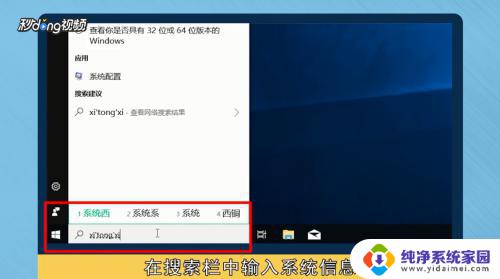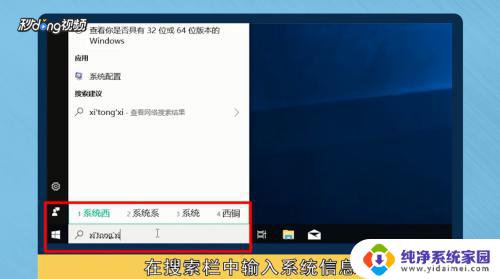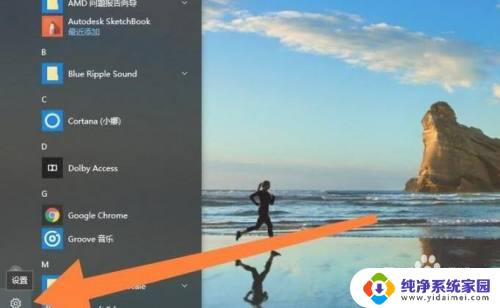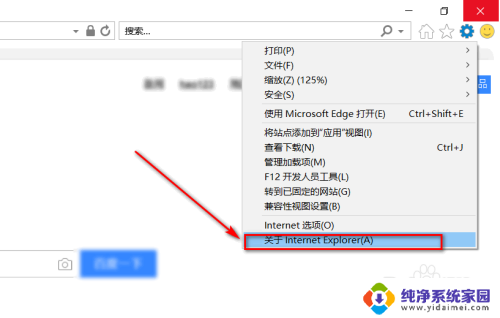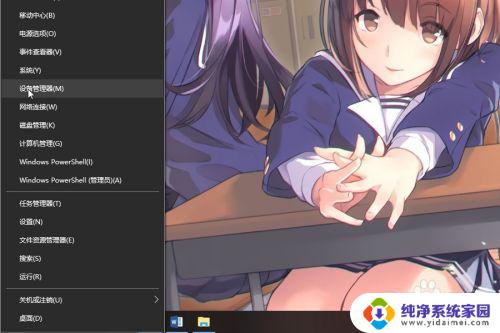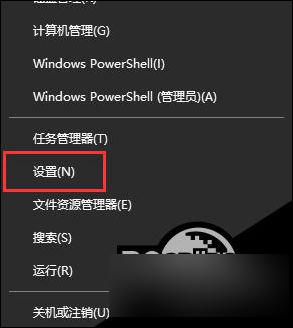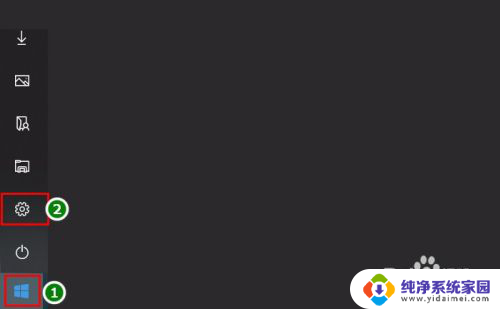win10怎么降版本 Win10如何回滚到以前的旧版本
win10怎么降版本,随着科技的不断发展,操作系统也在不断更新换代,有时候我们可能会发现新版本的操作系统并不如我们预期的那样适应我们的需求。当我们对于Windows 10的最新版本不满意时,如何降级回以前的旧版本呢?Windows 10提供了一种简单的方式,让用户可以轻松回滚到以前的版本,以满足个性化的需求。在本文中我们将详细介绍如何降版本,以及回滚的注意事项。无论您是因为系统不稳定、兼容性问题还是其他原因,都可以通过以下步骤轻松将Windows 10回滚到以前的旧版本。
具体方法:
1.首先可以查看一下自己的系统版本,在搜索栏中输入“系统信息”。
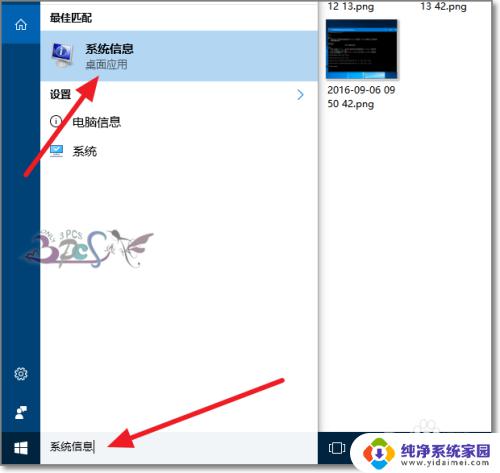
2.打开系统信息进入界面,可以看到Windows10的版本号。
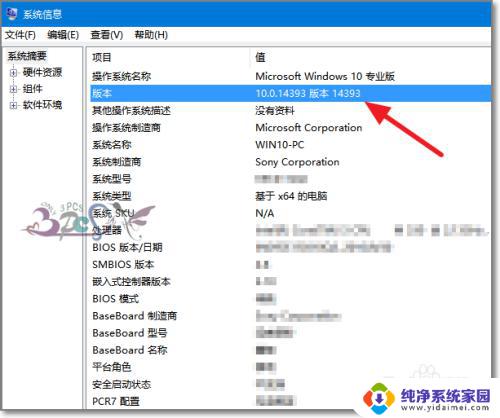
3.现在升级之后不喜欢这个版本,选择回滚。则可以进入的设置界面。
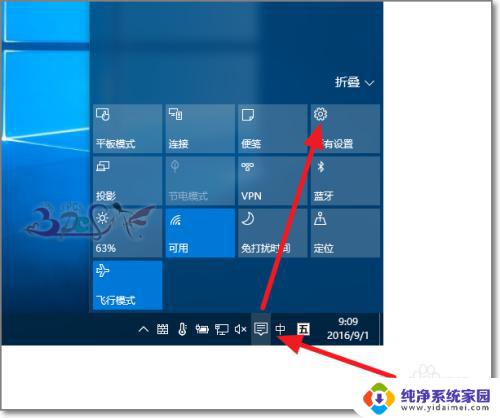
4.点击更新和安全。Windows10的回退功能就集合在于此。
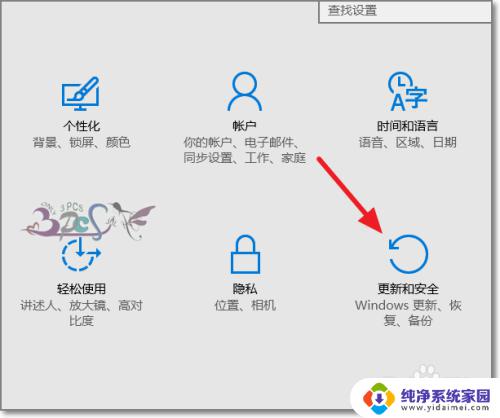
5.在更新和安全界面,点击恢复回退到较早的版本。
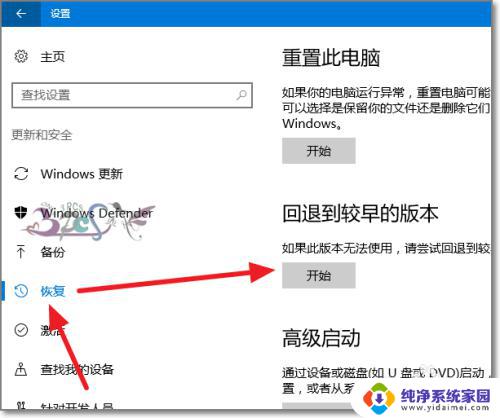
6.然后选择一个不使用的新的Windows10版本的原创,点击下一步。
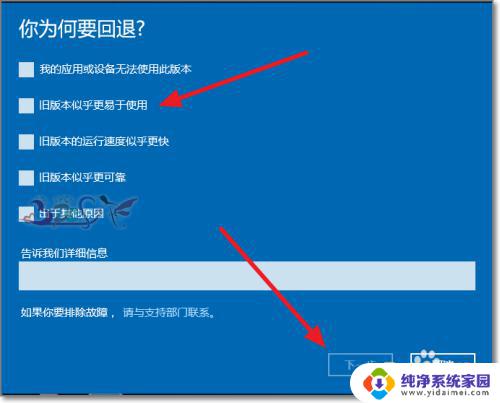
7.这里不要点击检查更新,不然会到更新界面,还要重新再来一次。
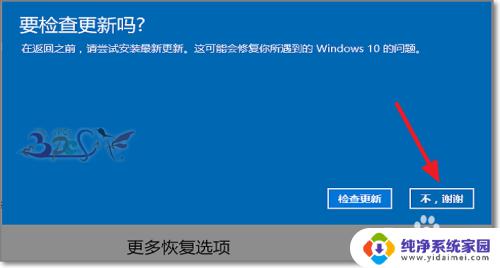
8.虽然风险比较小,但在恢复还原旧版本的Windows系统前。还是做好备份工作吧。
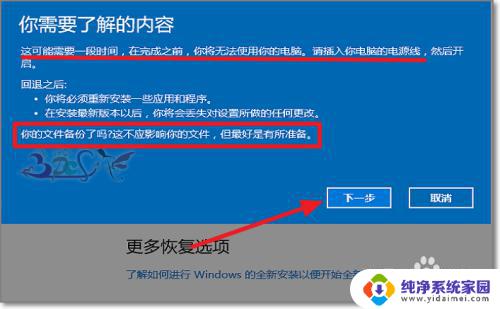
9.最后一个确认画面,点击“回退到早期版本”。Windows10就是进行回退操作了,过程耐心等待即可。

以上是win10怎么降版本的全部内容,如果您遇到这种情况,可以按照此方法解决,希望这能帮助到您。